
Word想做一个简单的棋盘效果,怎么做?我们需要使用表格的内置样式,我们可以快速绘制一个棋盘,如图所示。让我们来看看详细的教程。
软件名称:Word2003绿色精简版(仅word 15M)软件大小:15.6MB更新时间:2013-03-15立即下载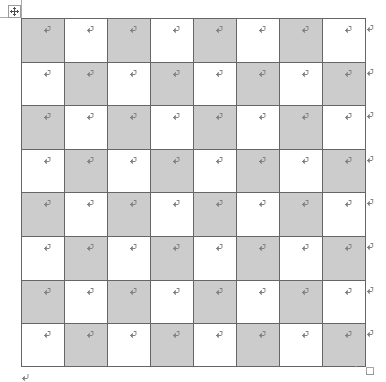 。
。
1.打开Word并创建一个空白文档。

2.单击插入-表格绘制表格。比如需要画一个8行8列的棋盘,插入一张88的桌子。
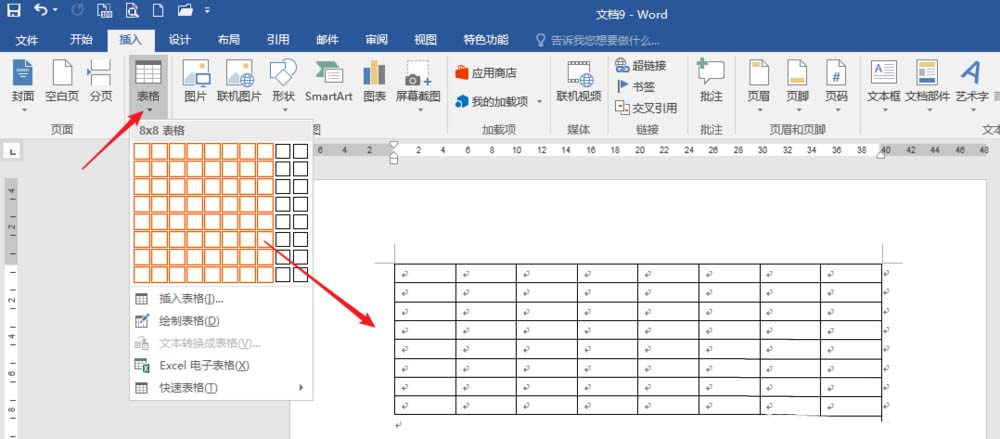
3.棋盘的方块都是正方形的,所以选择所有的表格,并在布局的单元格大小中输入相同的单元格高度和宽度值。
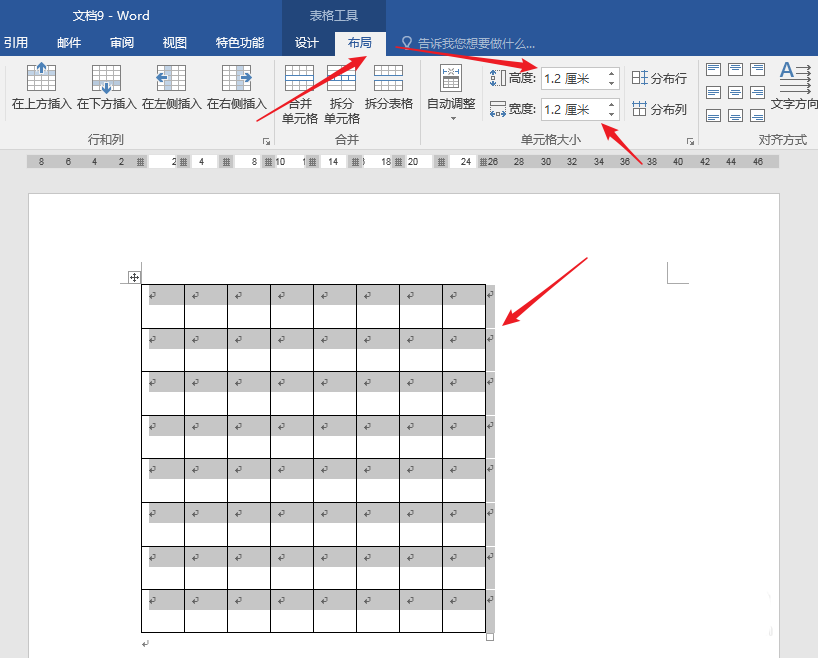
4.将光标放在表格中,在[设计]-[表格样式]中单击[网格表格4]以构建表格样式。
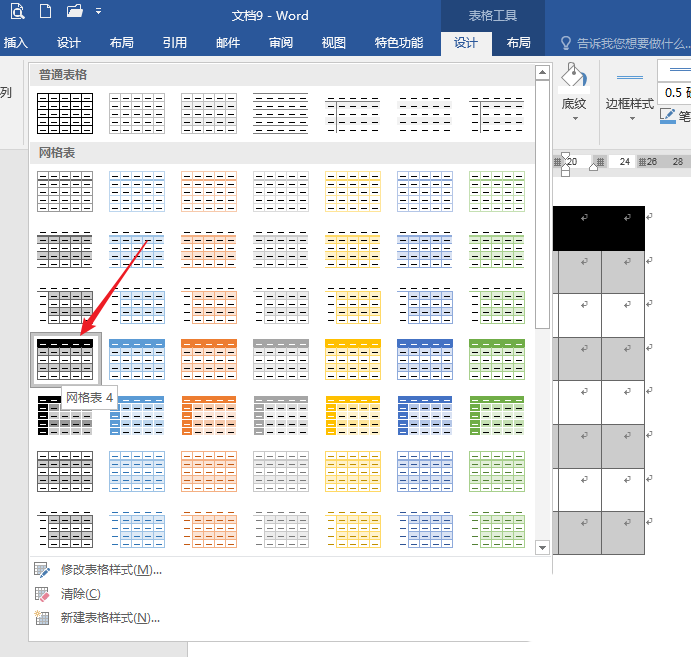
5.桌子变成了一种内置样式。
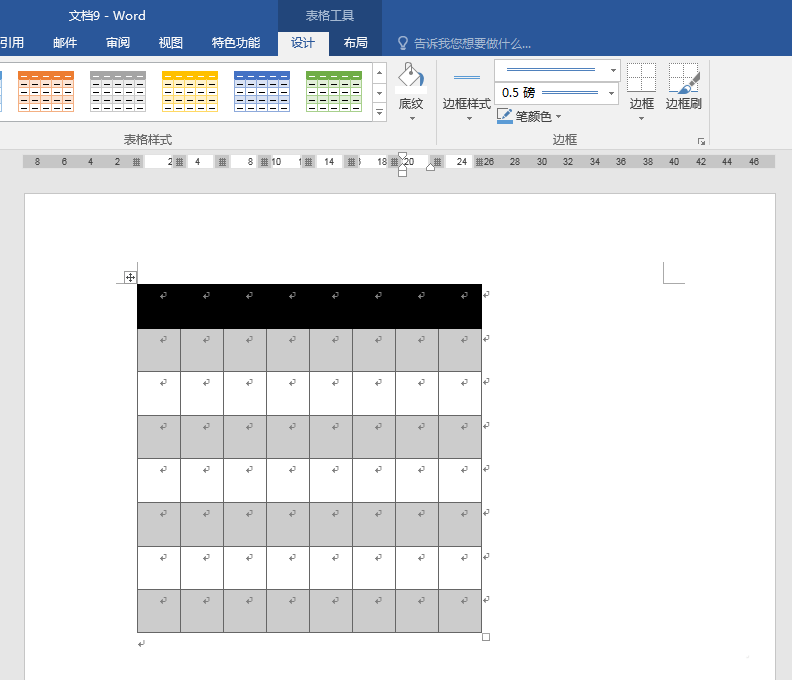
6.将光标放在表格上,点击【设计】,取消勾选【表头行】,在【表格样式选项】中勾选【边缘列】,则表格已经有了棋盘的原型。
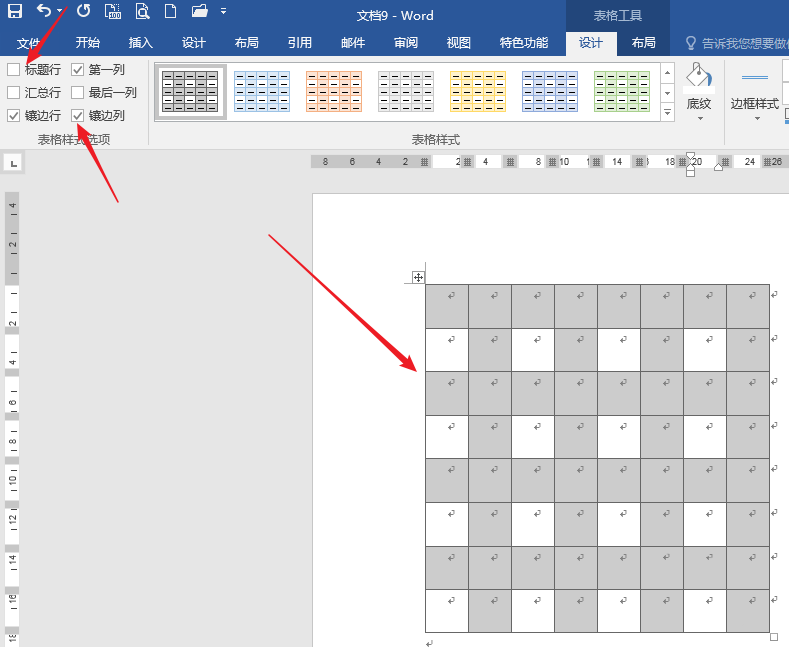
7.然后将光标逐个放在表格单元格中,单击[底纹]白色。
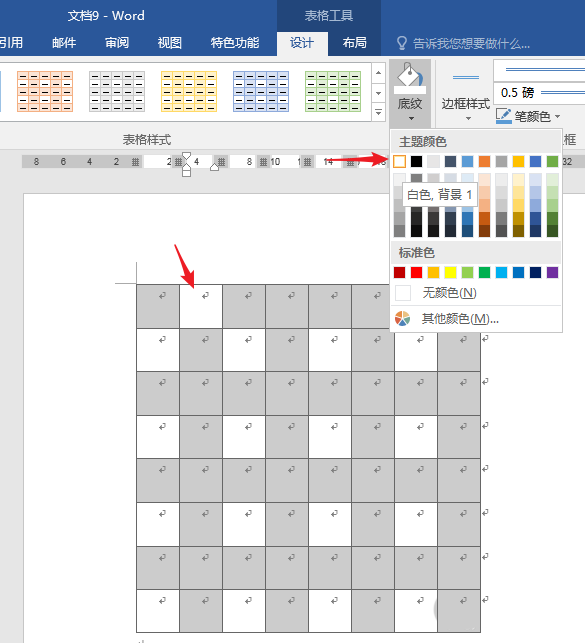
8.在黑白细胞之间做错误的分配。这样,棋盘就画得很快。

以上是制作字形棋盘样式的教程。希望大家喜欢。请继续关注。
相关建议:
Word如何绘制简单的箭头引导标志?
文字如何画出具有简笔画效果的面部表情?
如何用文字制作围棋棋盘?棋盘的绘制。